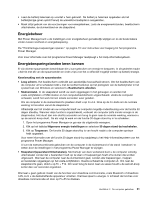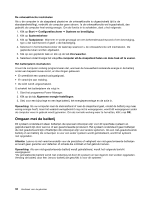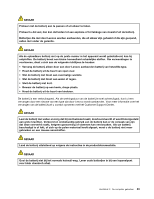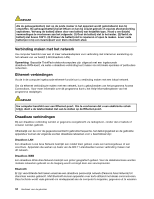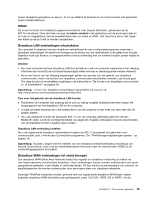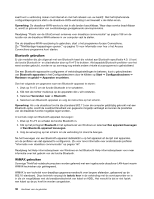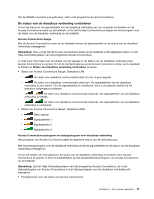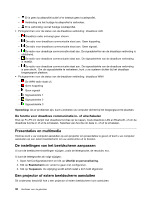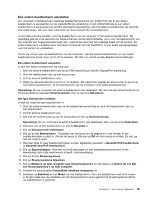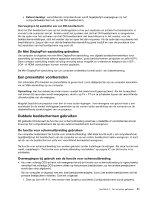Lenovo ThinkPad L530 (Dutch) User Guide - Page 54
Bluetooth gebruiken, WiMAX gebruiken, Een Bluetooth-apparaat toevoegen
 |
View all Lenovo ThinkPad L530 manuals
Add to My Manuals
Save this manual to your list of manuals |
Page 54 highlights
kaart kunt u verbinding maken met internet en met het netwerk van uw bedrijf. Met het bijbehorende configuratieprogramma stelt u de draadloos-WAN-verbinding in en bewaakt u de status ervan. Opmerking: De draadloos-WAN-service is niet in alle landen beschikbaar. Waar deze service beschikbaar is, wordt ze geleverd door van overheidswege goedgekeurde serviceproviders. Raadpleeg "Plaats van de UltraConnect-antennes voor draadloze communicatie" op pagina 158 om de locatie van de draadloos-WAN-antenne in uw computer vast te stellen. Om de draadloos-WAN-voorziening te gebruiken, start u het programma Access Connections. Zie "ThinkVantage-toepassingen openen." op pagina 15 voor informatie over hoe u het Access Connections-programma kunt starten. Bluetooth gebruiken Er zijn modellen die zijn uitgerust met een Bluetooth-kaart die voldoet aan Bluetooth-specificatie 4.0. U kunt de functie Bluetooth in- en uitschakelen door op Fn+F5 te drukken. Als bepaalde Bluetooth-profielen voor het eerst worden gebruikt, worden er op aanvraag nog enkele andere virtuele stuurprogramma's geïnstalleerd. Om een Bluetooth-apparaat te configureren of verbindingsinstellingen te beheren, kunt u gebruikmaken van Bluetooth-apparaten in het Configuratiescherm door te klikken op Start ➙ Configuratiescherm ➙ Hardware en geluid ➙ Apparaten en printers. Doe het volgende om gegevens naar een Bluetooth-apparaat te sturen: 1. Druk op Fn+F5 om de functie Bluetooth in te schakelen. 2. Klik met de rechter muisknop op de apparaten die u wilt versturen. 3. Selecteer Verzenden naar ➙ Bluetooth. 4. Selecteer een Bluetooth-apparaat en volg de instructies op het scherm. Opmerking: Als u de draadloze functie (de standaard 802.11) van de computer gelijktijdig gebruikt met een Bluetooth-optie, wordt de overdrachtsnelheid van gegevens mogelijk vertraagd en kunnen de prestaties van de draadloze functie mogelijke lager worden. U kunt als volgt een Bluetooth-apparaat toevoegen: 1. Druk op Fn+F5 en schakel de functie Bluetooth in. 2. Klik op het pictogram Bluetooth in het systeemvak van Windows en selecteer Een apparaat toevoegen of Een Bluetooth-apparaat toevoegen. 3. Volg de aanwijzing op het scherm om de verbinding tot stand te brengen. Na het toevoegen van een Bluetooth-apparaat dubbelklikt u op het apparaat uit de lijst met apparaten om de profielen van dat apparaat te configureren. Zie voor meer informatie over ondersteunde profielen "Informatie over draadloze communicatie" op pagina 157. Raadpleeg het Help-informatiesysteem van Windows en het Bluetooth-Help-informatiesysteem voor meer informatie over het gebruik van de functie Bluetooth. WiMAX gebruiken Sommige ThinkPad-notebookcomputers worden geleverd met een ingebouwde draadloos-LAN-kaart waarin WiMAX-technieken zijn geïntegreerd. WiMAX is een techniek voor draadloze gegevensoverdracht over langere afstanden, gebaseerd op de 802.16-standaard. Deze techniek verzorgt de laatste keer in de verbinding met de serviceprovider en is in die zin vergelijkbaar met de breedbandtechniek van kabel en ADSL. Het verschil is dat er niet fysiek een kabel op de pc hoeft te worden aangesloten. 36 Handboek voor de gebruiker